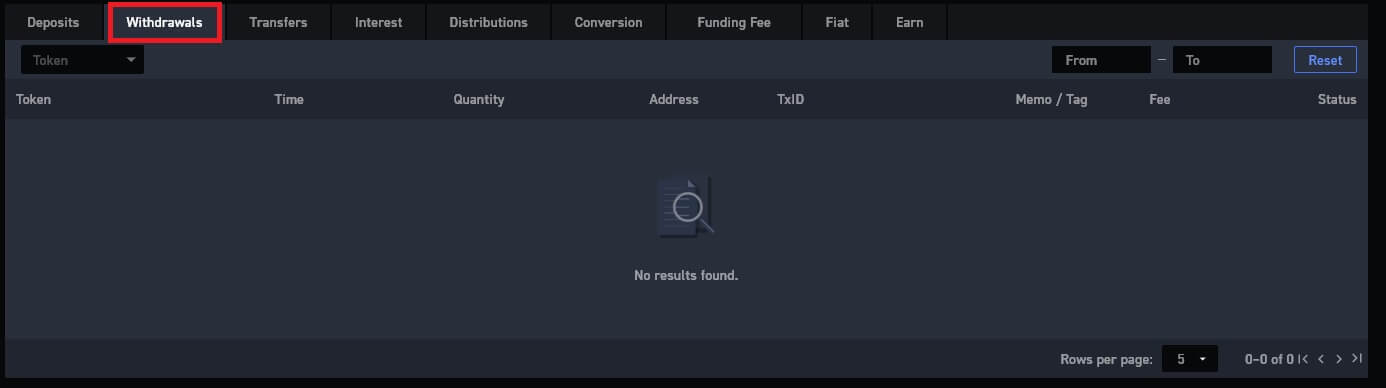Hoe om rekening oop te maak en uit WOO X te onttrek

Hoe om 'n rekening op WOO X oop te maak
Hoe om 'n WOO X-rekening met e-pos oop te maak
1. Gaan na die WOO X-webwerf en klik op [ BEGIN ].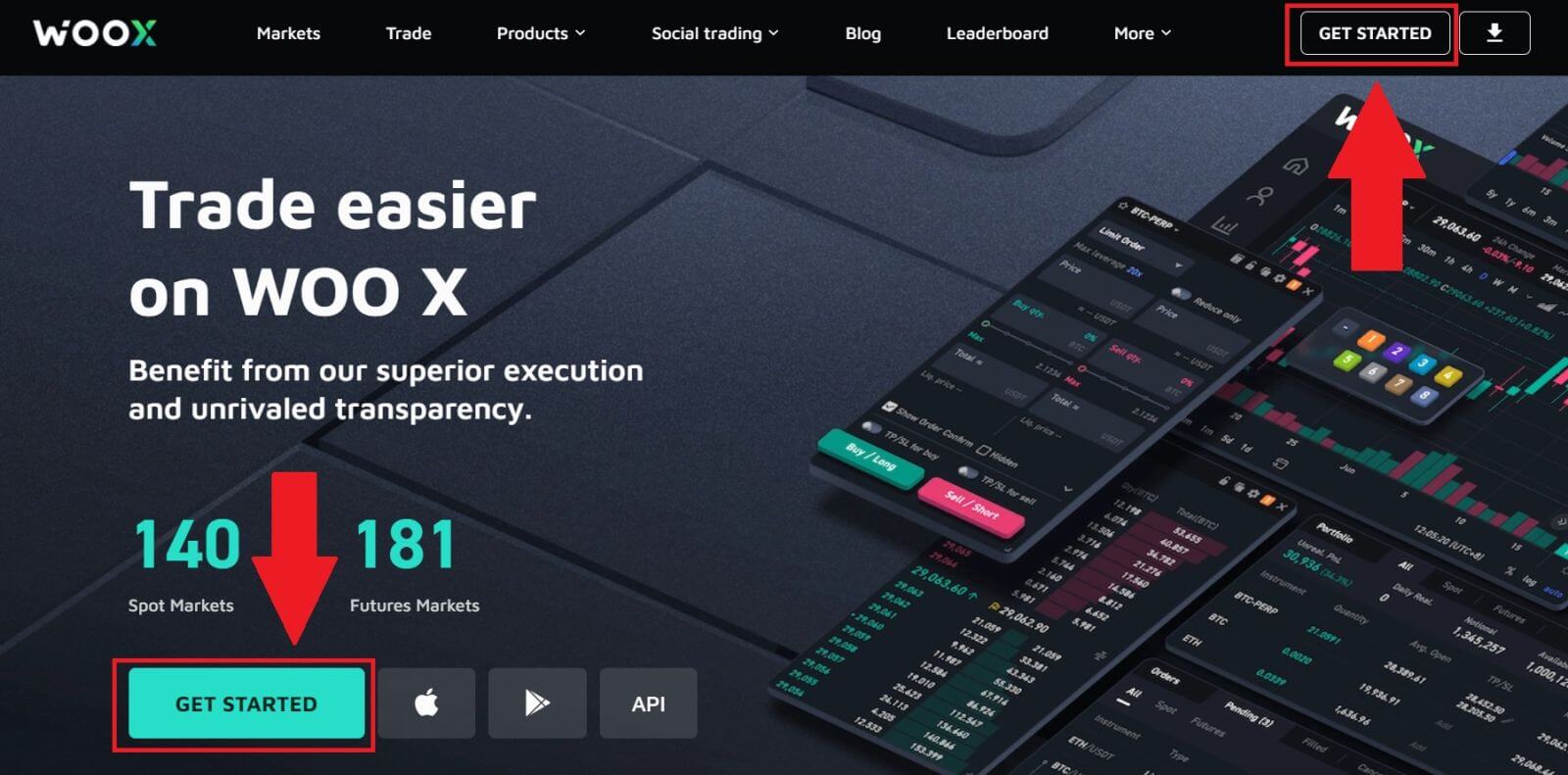
2. Voer jou [E-pos] in en skep jou veilige wagwoord. Merk die blokkie en klik dan op [Registreer].
Let wel:
- Die 9-20 karakter wagwoord.
- Ten minste 1 nommer.
- Ten minste 1 hoofletter.
- Ten minste 1 spesiale karakter (voorstel).
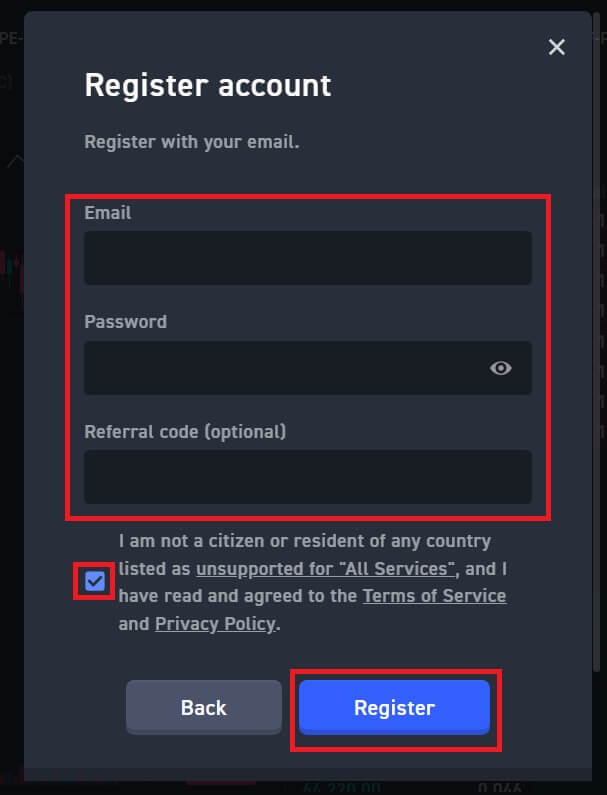
3. Jy sal 'n 6-syfer-verifikasiekode in jou e-pos ontvang. Voer die kode binne 10 minute in en klik [Verifieer] .
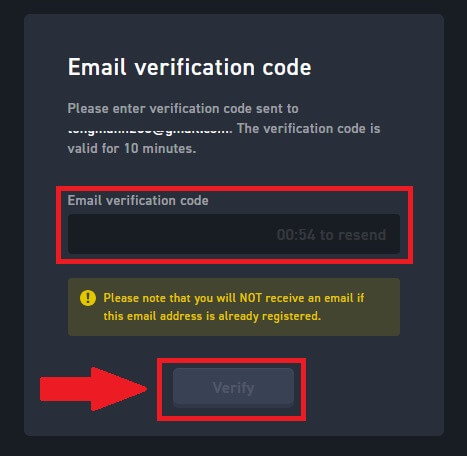
4. Baie geluk, jy het 'n rekening suksesvol op WOO X geregistreer deur jou e-posadres te gebruik.
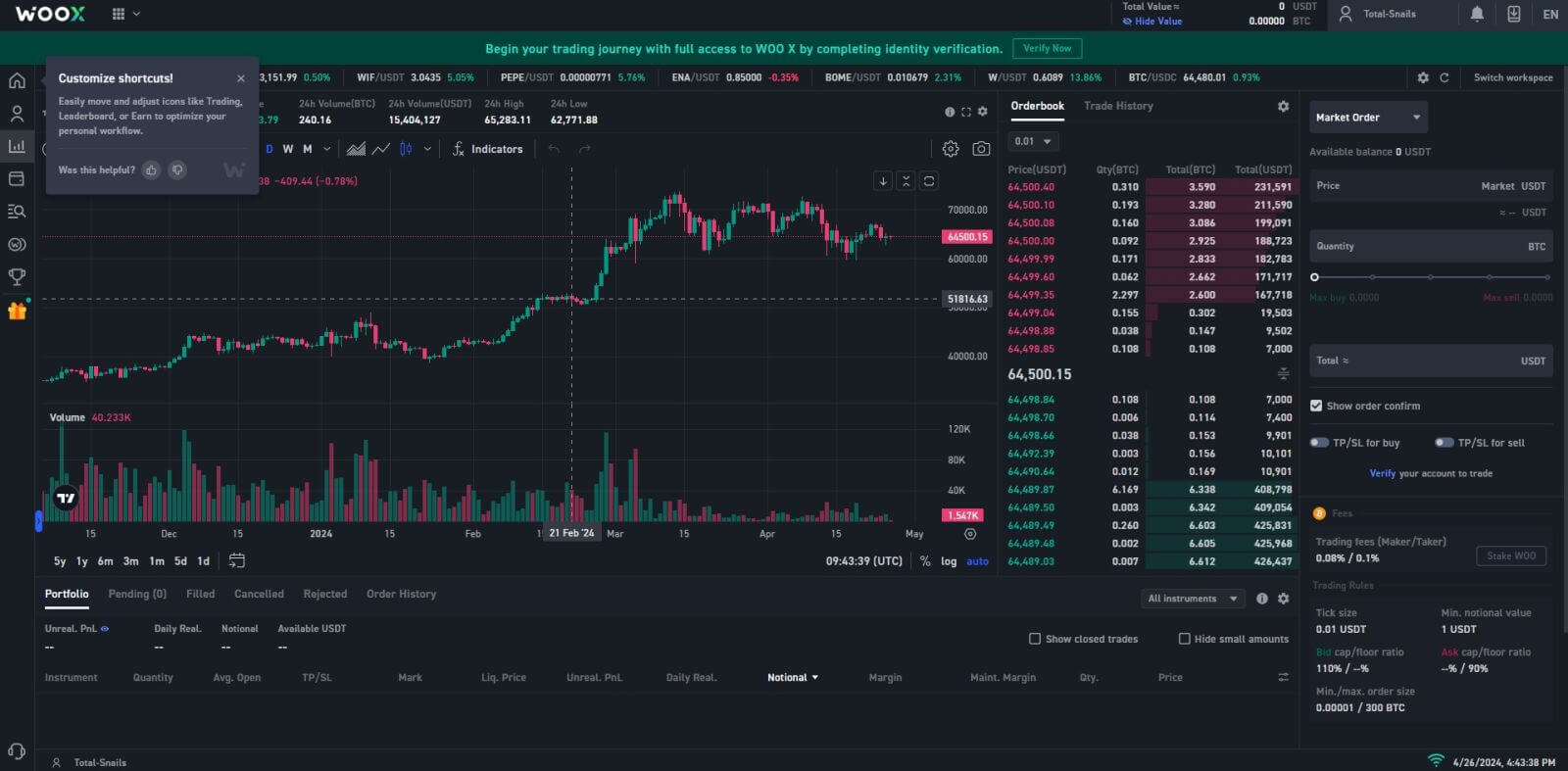
Hoe om 'n WOO X-rekening met Google oop te maak
1. Gaan na die WOO X-webwerf en klik op [ BEGIN ].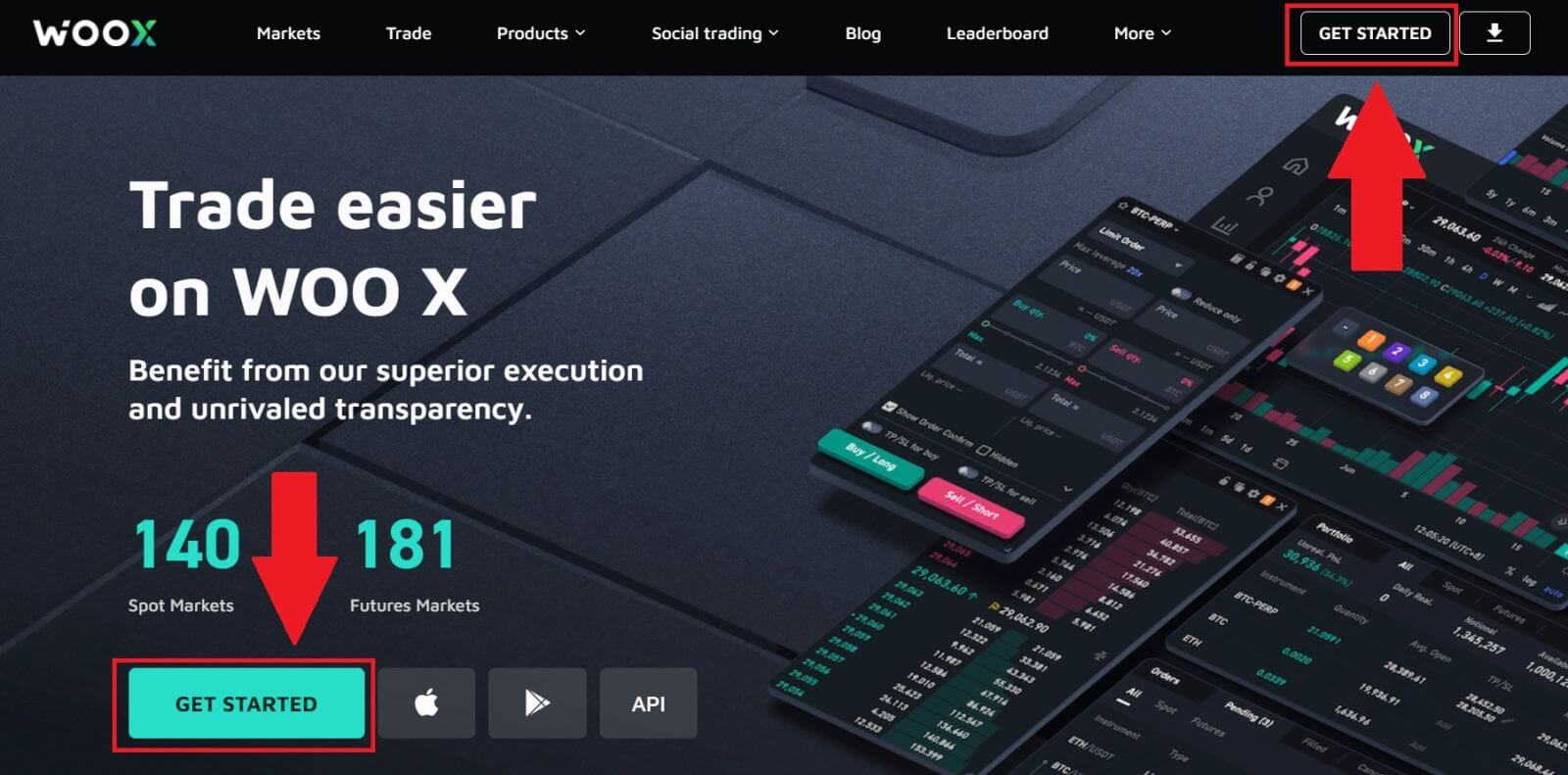
2. Klik op die [ Google ]-knoppie.
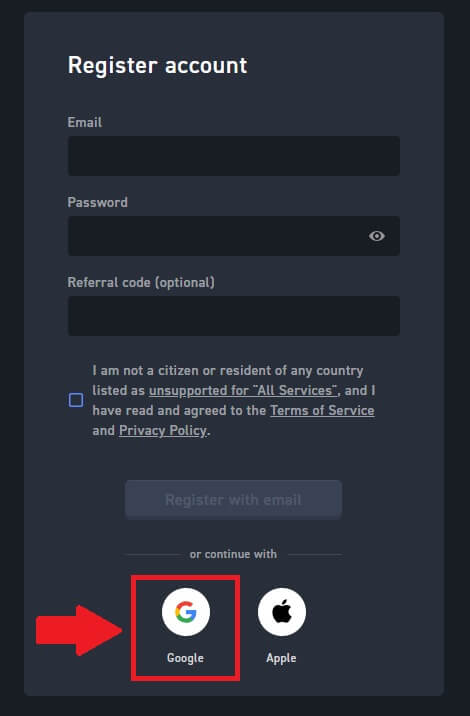
3. 'n Aantekenvenster sal oopgemaak word, waar jy jou e-posadres moet invoer en op [Volgende] moet klik.
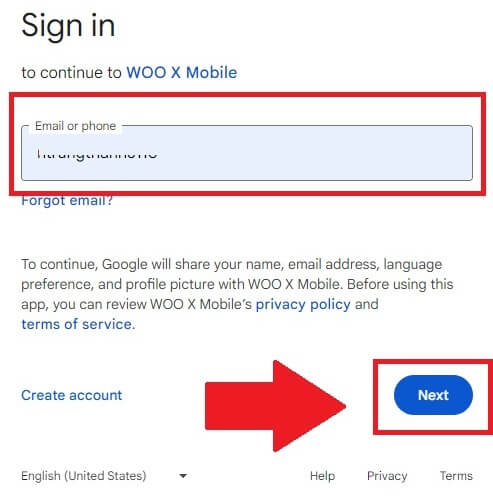
4. Voer dan die wagwoord vir jou Google-rekening in en klik [Volgende] .
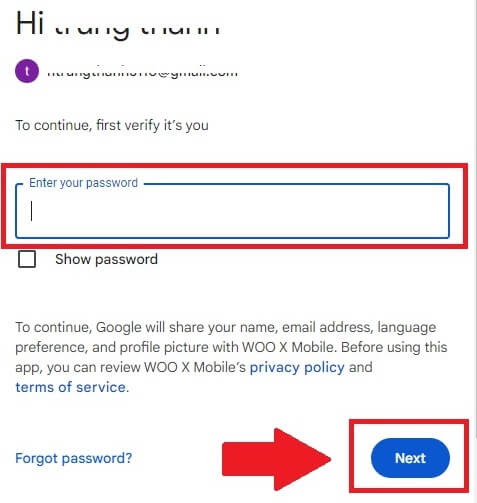
5. Klik op [Gaan voort] om aanmelding met jou Google-rekening te bevestig.
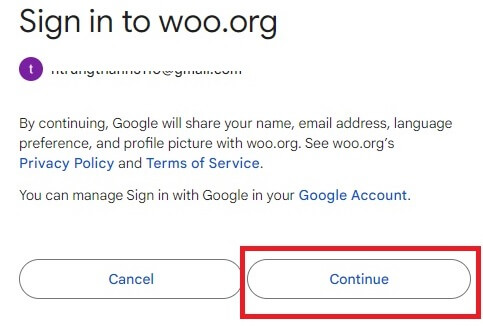
6. Merk die blokkie en klik dan op [ Register ].
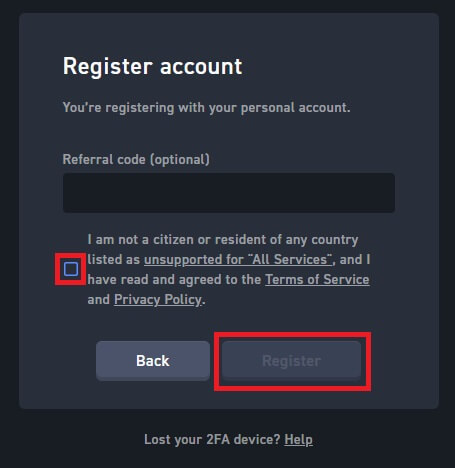
7. Baie geluk, jy het 'n rekening suksesvol op WOO X geregistreer deur jou Google-rekening te gebruik.
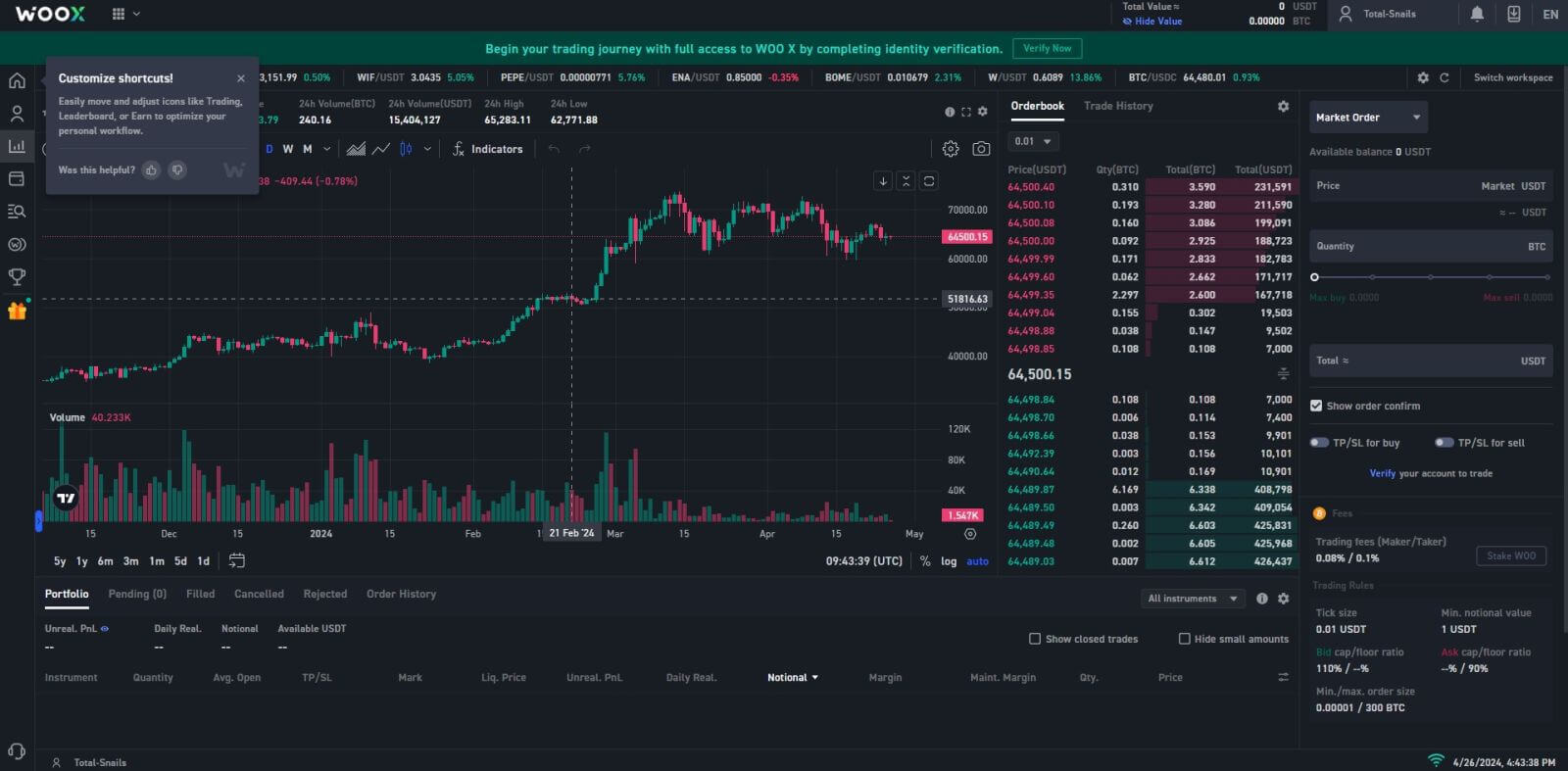
Hoe om 'n WOO X-rekening met Apple ID oop te maak
1. Gaan na die WOO X-webwerf en klik op [ BEGIN ].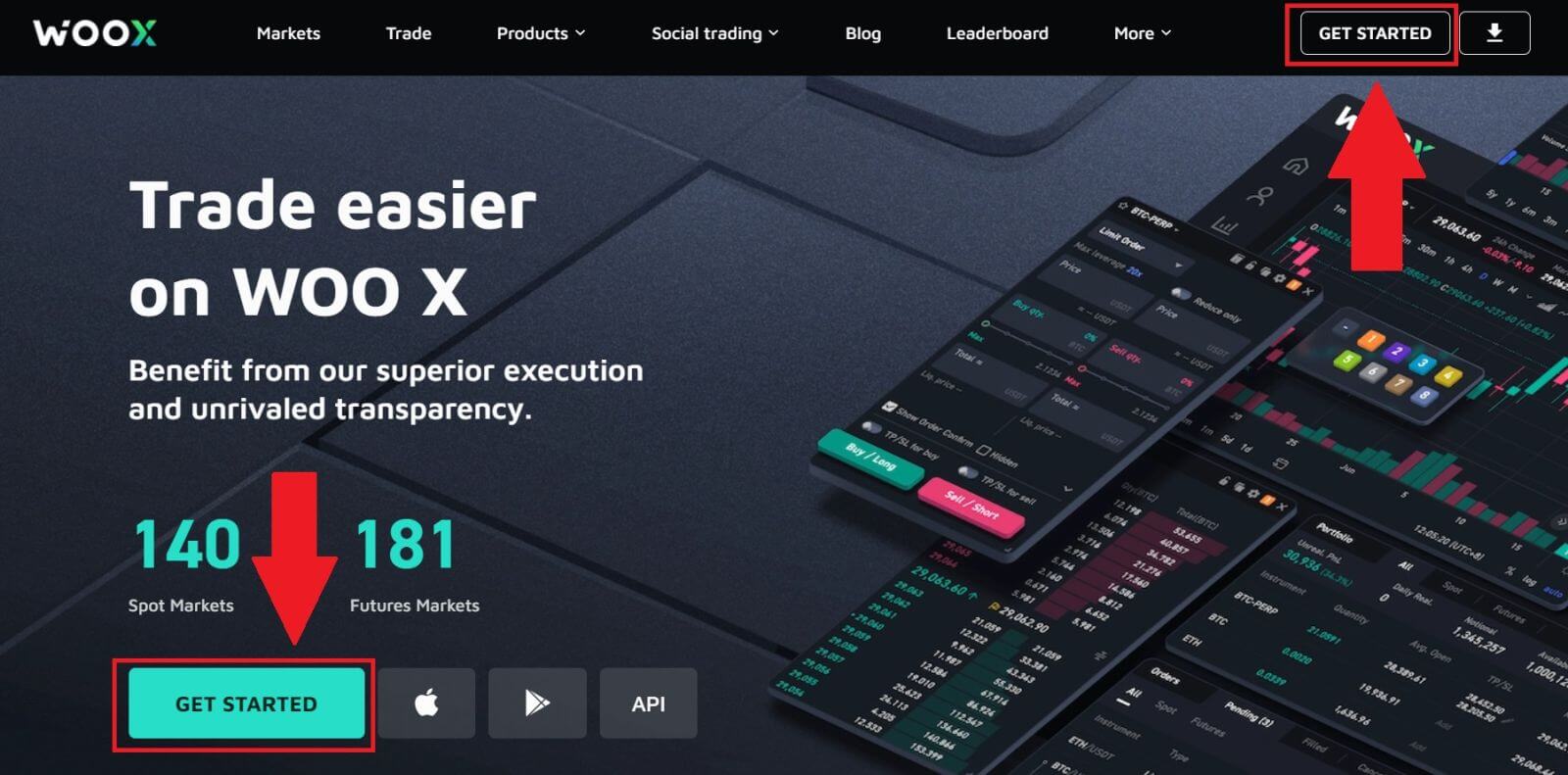
2. Klik op die [ Apple ]-knoppie.
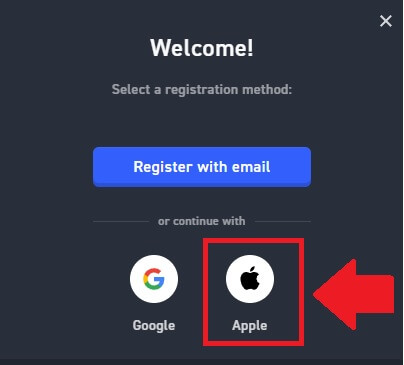
3. Voer jou Apple ID en wagwoord in om by WOO X aan te meld.
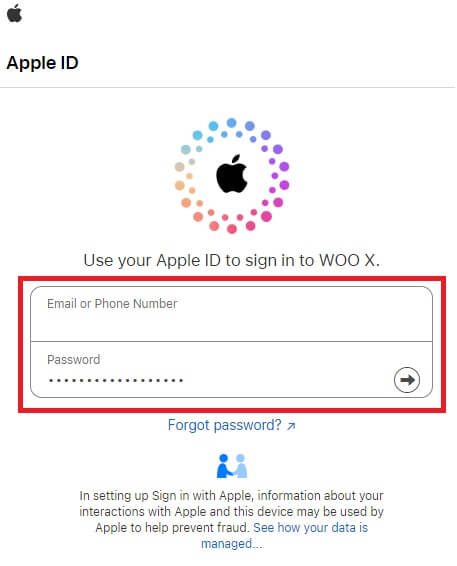
4. Merk die blokkie, en klik dan op [ Register ].
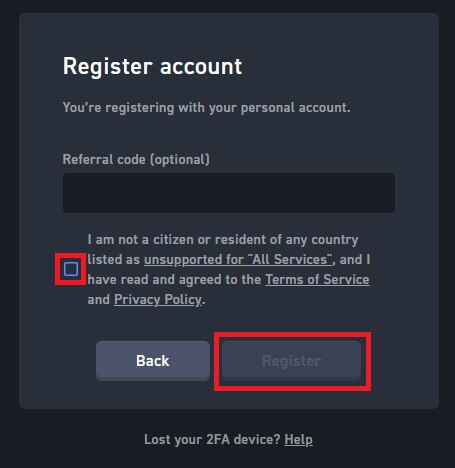
5. Baie geluk, jy het 'n rekening suksesvol op WOO X geregistreer deur jou Apple-rekening te gebruik. 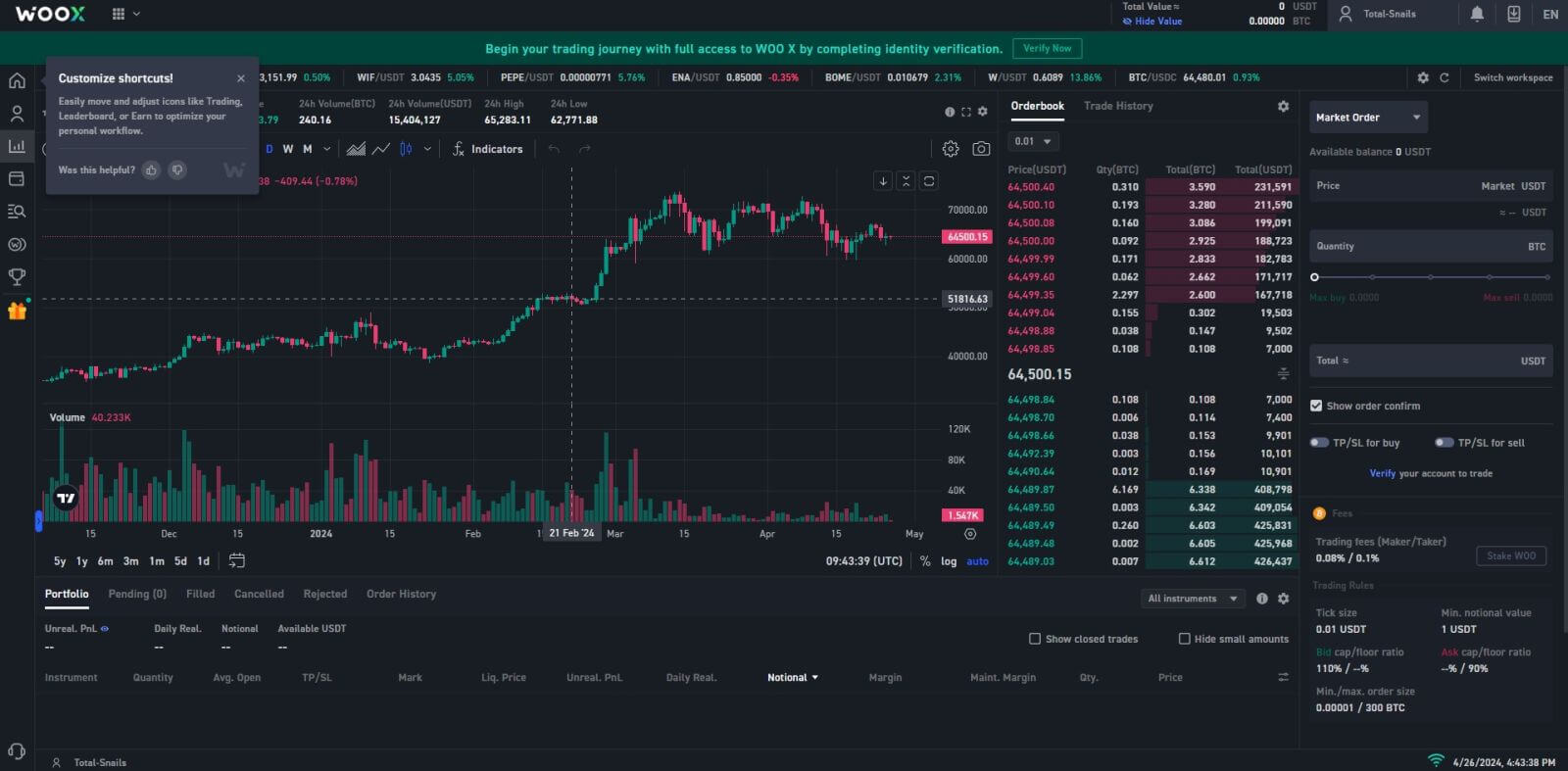
Hoe om 'n WOO X-rekening op die WOO X-toepassing oop te maak
1. Jy moet die WOO X-toepassing vanaf die Google Play Winkel of App Store installeer om by die WOO X aan te meld.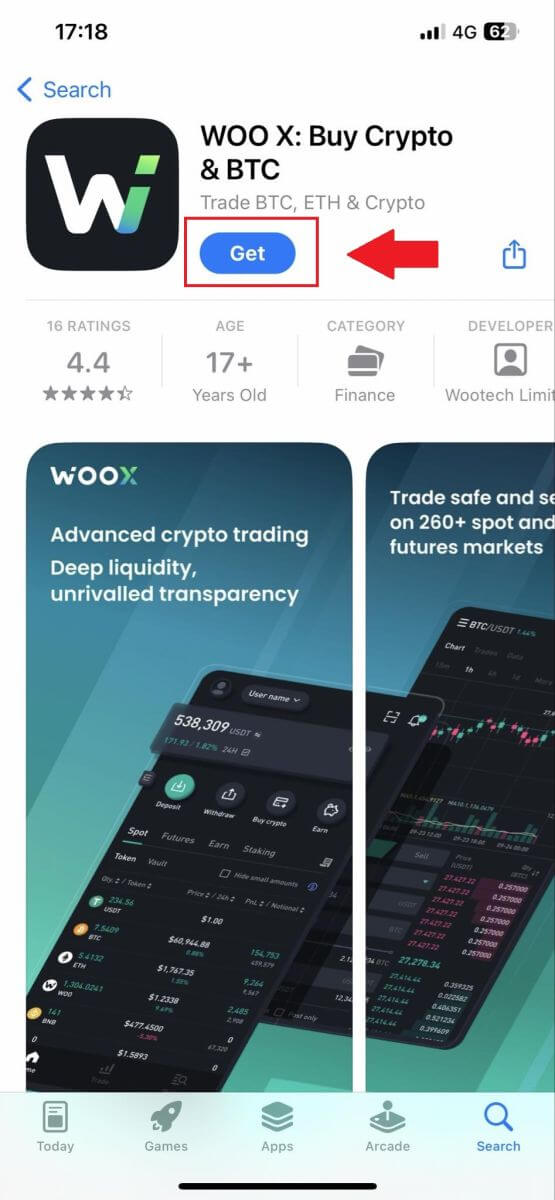
2. Maak die WOO X-toepassing oop en tik op [ Teken in ] .
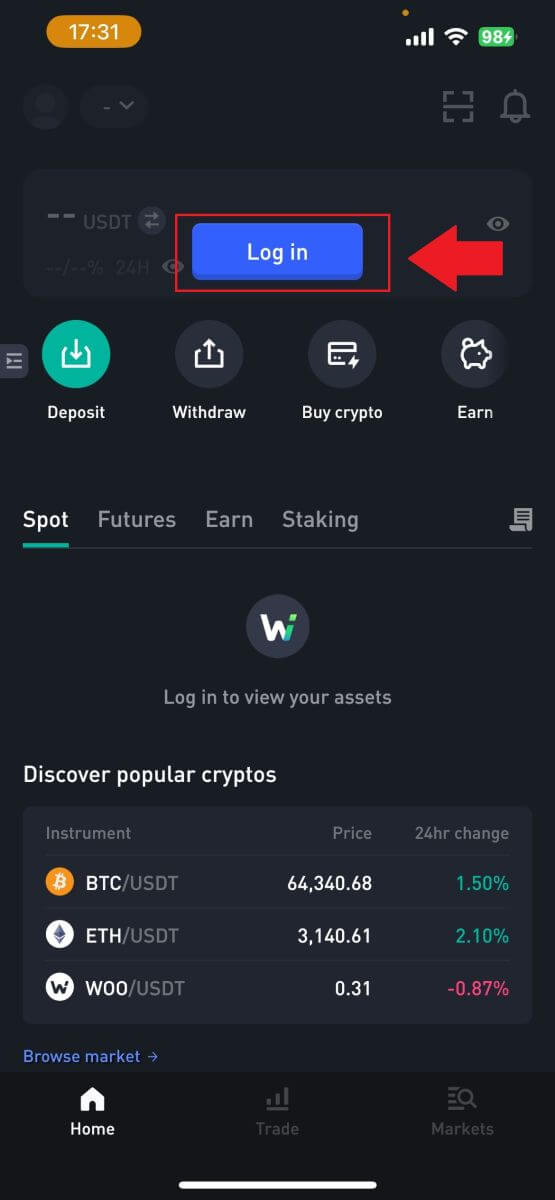
3. Klik op [ Registreer ] .
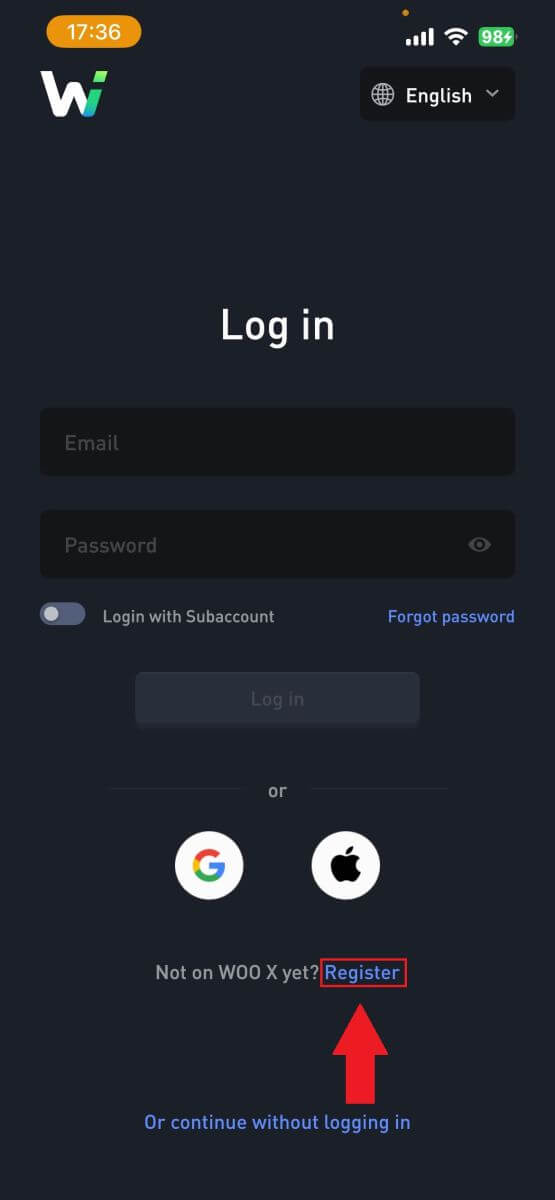
4. Druk [ Registreer met e-pos ].
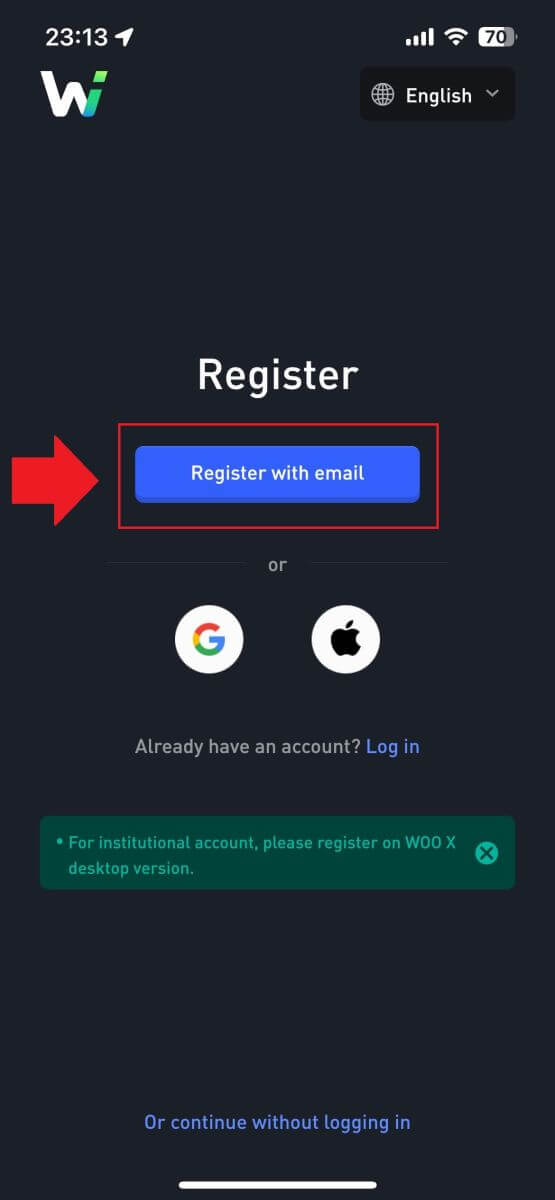
5. Voer jou [E-pos] in en skep jou veilige wagwoord. Merk die blokkie en klik dan op [ Register ].
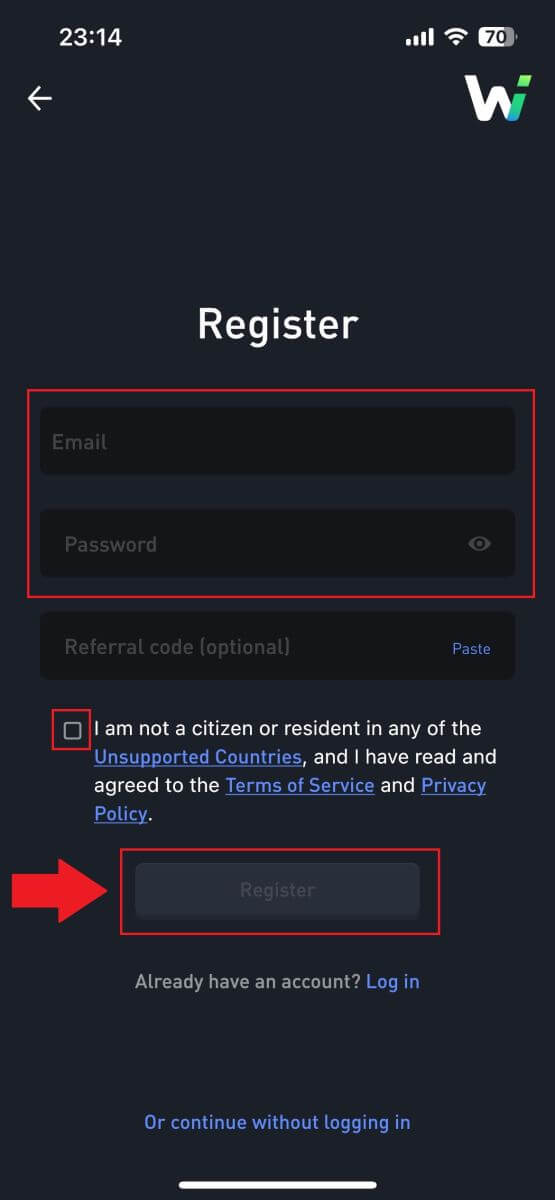
6. Jy sal 'n 6-syfer-verifikasiekode in jou e-pos ontvang. Voer die kode in om voort te gaan en tik op [Verifieer].
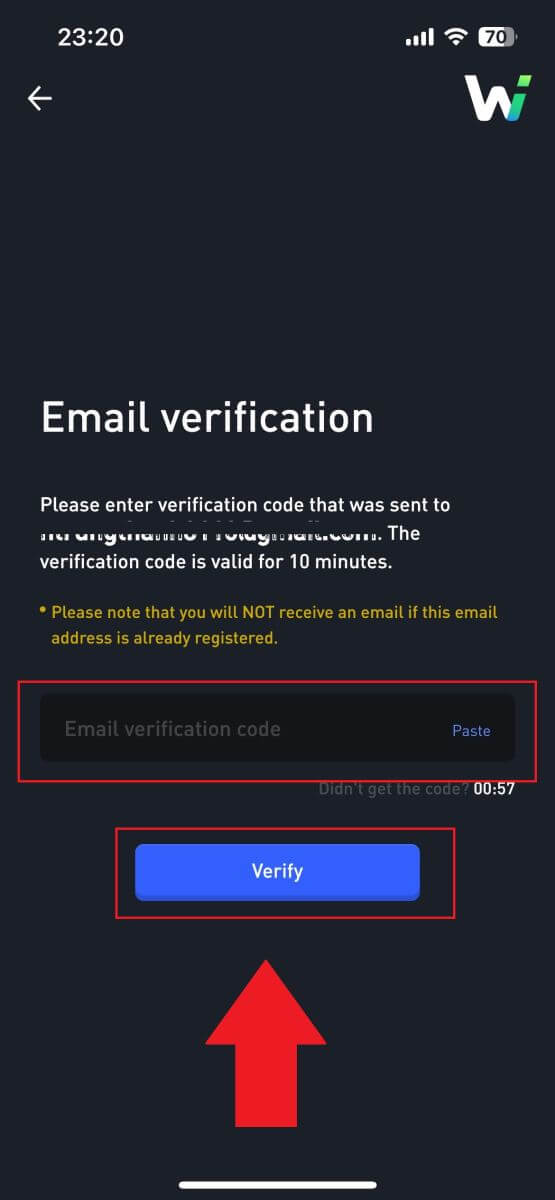 7. Baie geluk, jy het met jou e-pos 'n rekening suksesvol op die WOO X-toepassing geregistreer.
7. Baie geluk, jy het met jou e-pos 'n rekening suksesvol op die WOO X-toepassing geregistreer.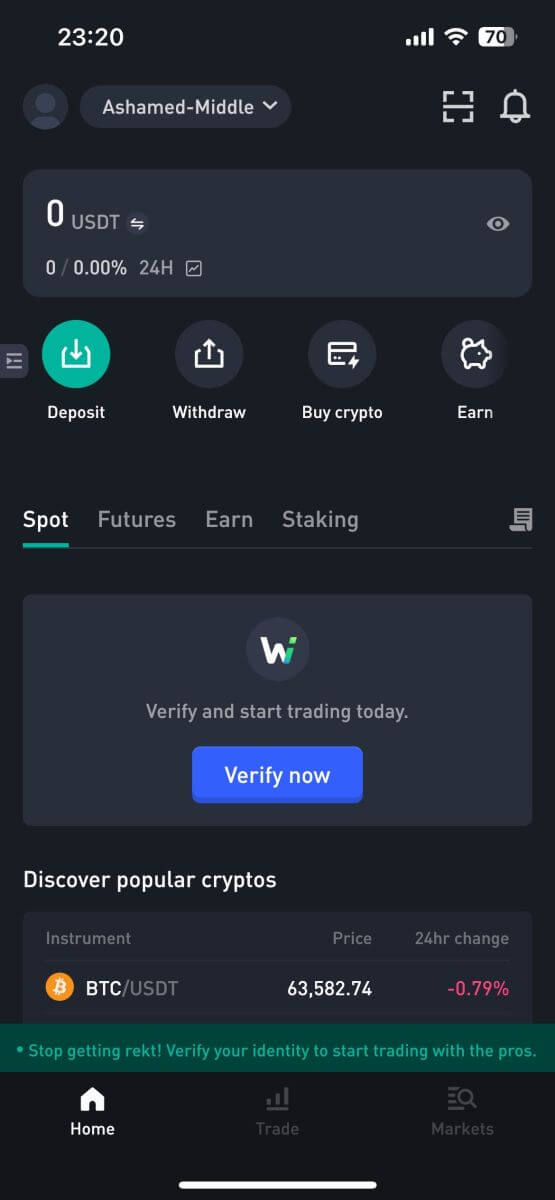
Gereelde Vrae (Gereelde Vrae)
Waarom kan ek nie e-posse van WOO X ontvang nie?
As jy nie e-posse ontvang wat van WOO X af gestuur is nie, volg asseblief die instruksies hieronder om jou e-pos se instellings na te gaan:Is jy aangemeld by die e-posadres wat by jou WOO X-rekening geregistreer is? Soms word jy dalk by jou e-pos op jou toestel afgemeld en kan jy dus nie WOO X-e-posse sien nie. Meld asseblief aan en verfris.
Het jy die strooiposvouer van jou e-pos nagegaan? As jy vind dat jou e-posdiensverskaffer WOO X-e-posse in jou strooiposlêer stoot, kan jy dit as "veilig" merk deur WOO X-e-posadresse op witlys te plaas. Jy kan verwys na Hoe om WOO X-e-posse te witlys om dit op te stel.
Is die funksionaliteit van jou e-poskliënt of diensverskaffer normaal? Om seker te maak dat jou firewall of antivirusprogram nie 'n sekuriteitskonflik veroorsaak nie, kan jy die e-posbedienerinstellings verifieer.
Is jou inkassie propvol e-posse? Jy sal nie e-posse kan stuur of ontvang as jy die limiet bereik het nie. Om plek te maak vir nuwe e-posse, kan jy van die ouer e-posse verwyder.
Registreer met algemene e-posadresse soos Gmail, Outlook, ens., indien enigsins moontlik.
Hoe om my e-pos op WOO X te verander?
1. Meld aan by jou WOO X-rekening en klik op jou profiel en kies [My rekening] . 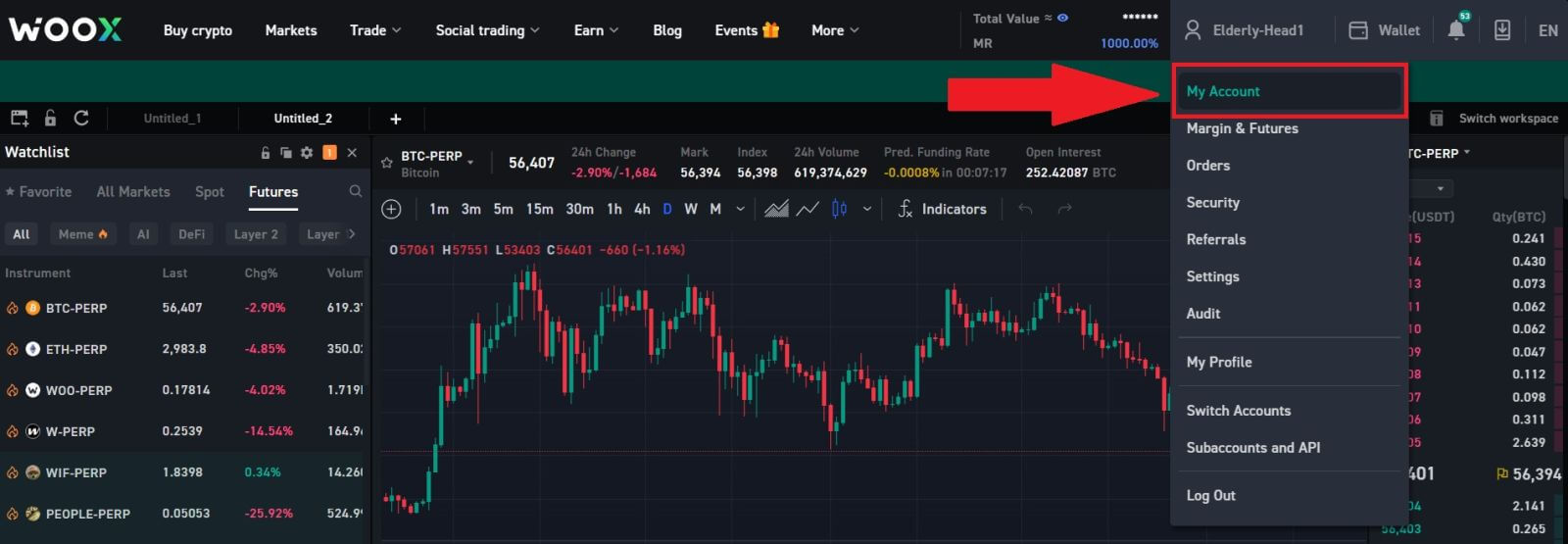
2. Op die eerste bladsy, klik op [pen-ikoon] langs jou huidige e-pos om na die nuwe een te verander.
Let wel: 2FA moet opgestel word voordat jy jou e-pos verander.
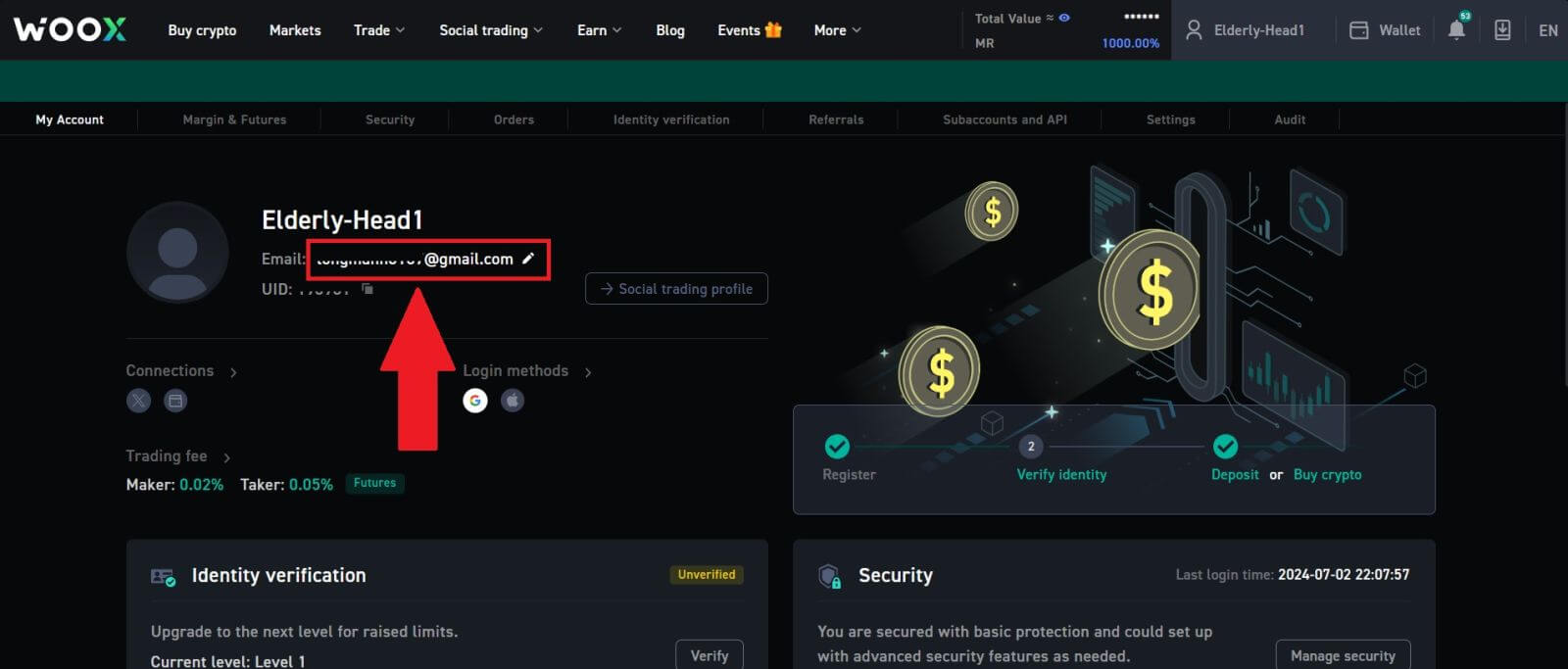
3. Klik [Bevestig] om die proses voort te sit.
Let wel: Onttrekkings sal nie beskikbaar wees vir 24 uur nadat jy hierdie verandering gemaak het nie.
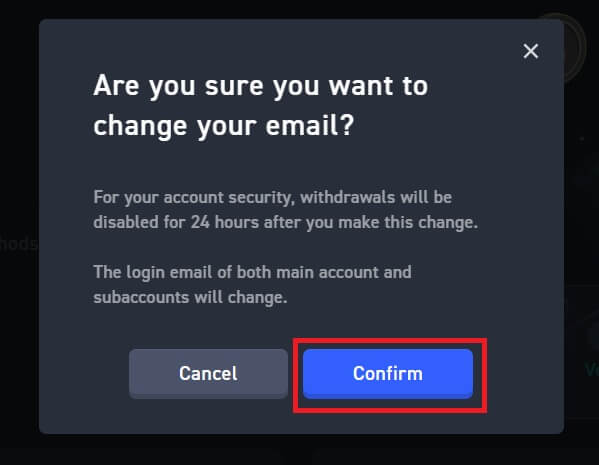
4. Volg die stappe om jou huidige en nuwe e-pos te verifieer. Klik dan op [Stuur] en jy het suksesvol na jou nuwe e-pos verander.
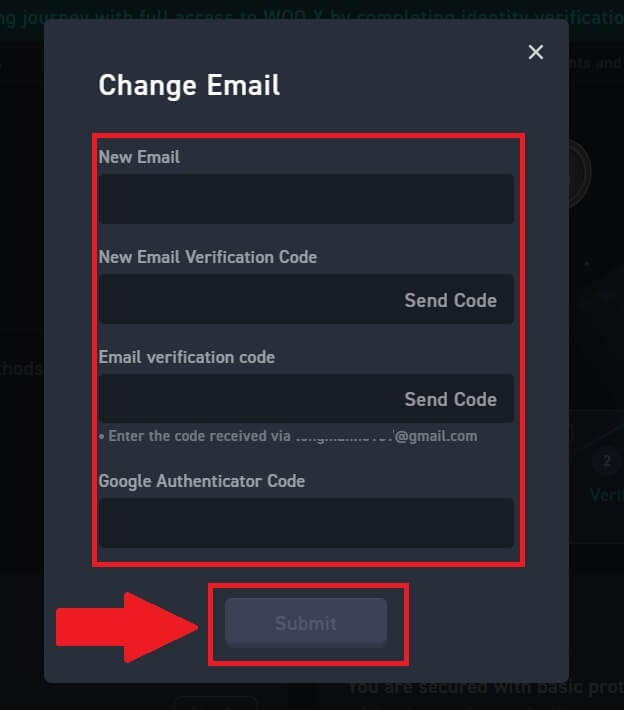
Hoe om my wagwoord op WOO X te verander?
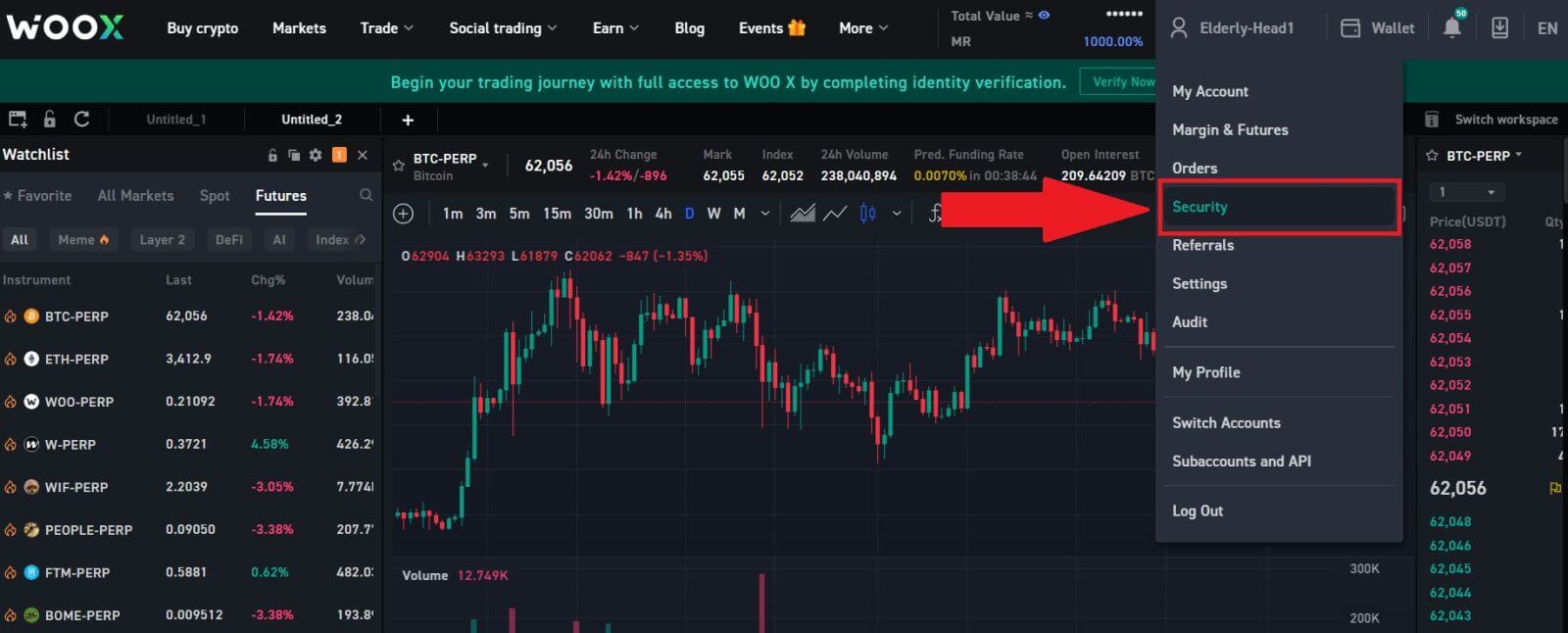
2. Op die [Login Password] afdeling, klik op [Change].
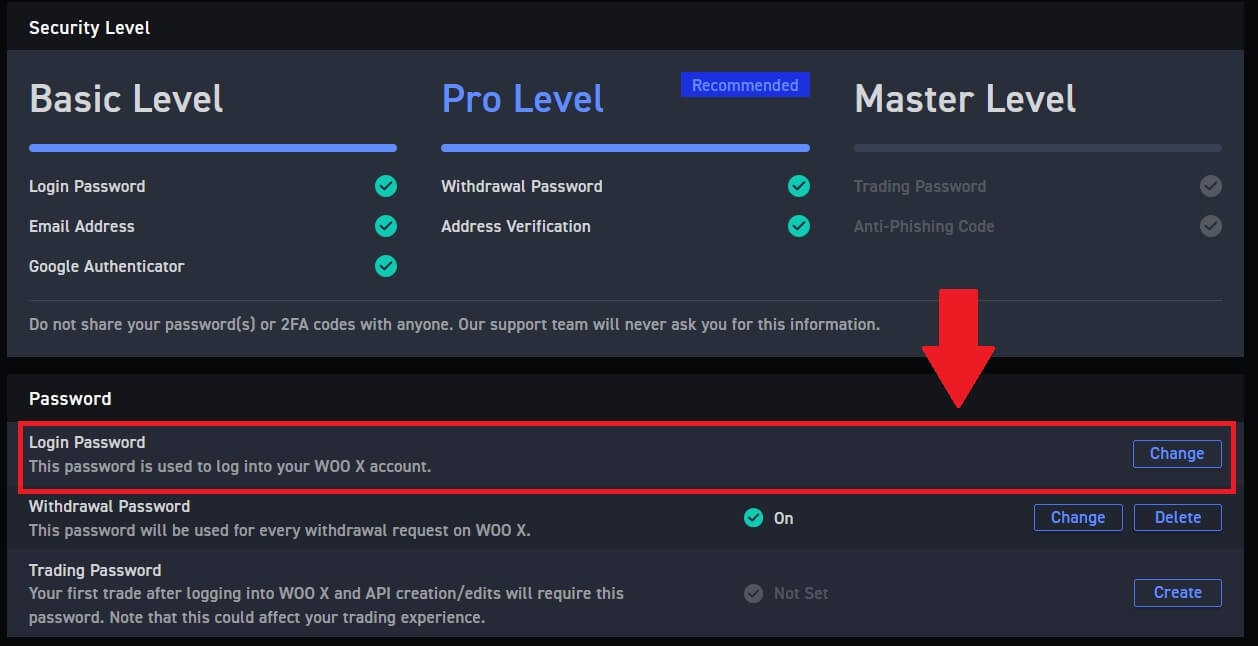
3. Jy sal gevra word om die ou wagwoord , die nuwe wagwoord , en bevestiging van die nuwe wagwoord , e-poskode en 2FA in te voer (as jy dit voorheen opgestel het) vir verifikasie.
Klik dan op [Verander wagwoord]. Daarna het jy jou rekeningwagwoord suksesvol verander.
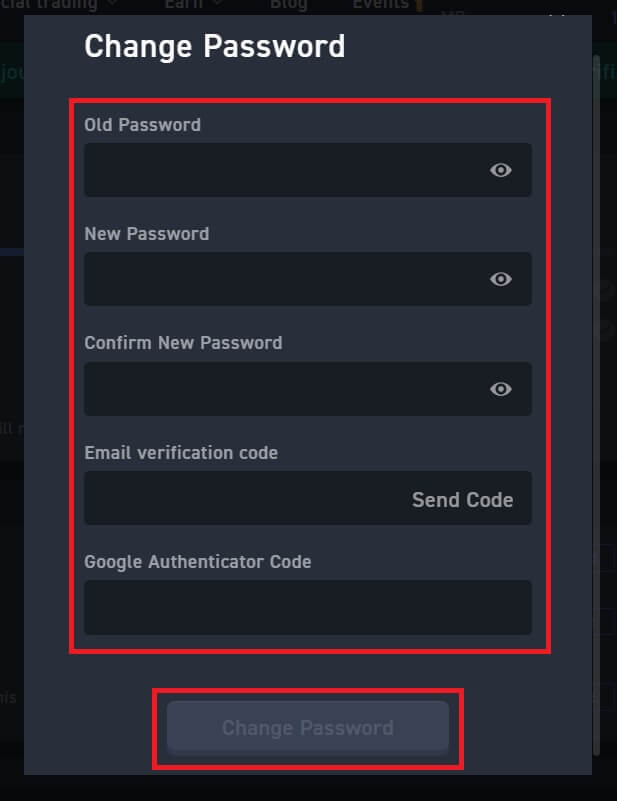
Hoe om Crypto van WOO X te onttrek
Hoe om Crypto van WOO X te onttrek
Onttrek Crypto van WOO X (Web)
1. Meld aan by jou WOO X-rekening en klik op [ Wallet ].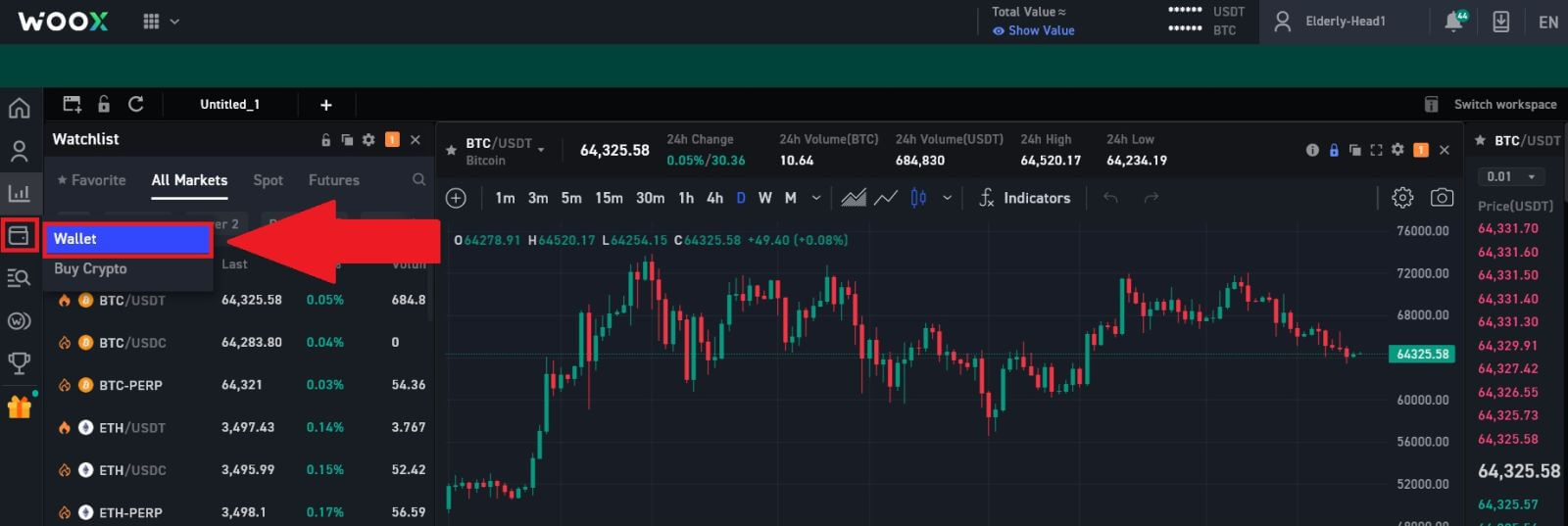
2. Kies die teken wat jy wil onttrek, klik dan [ Onttrek ] om die proses voort te sit. 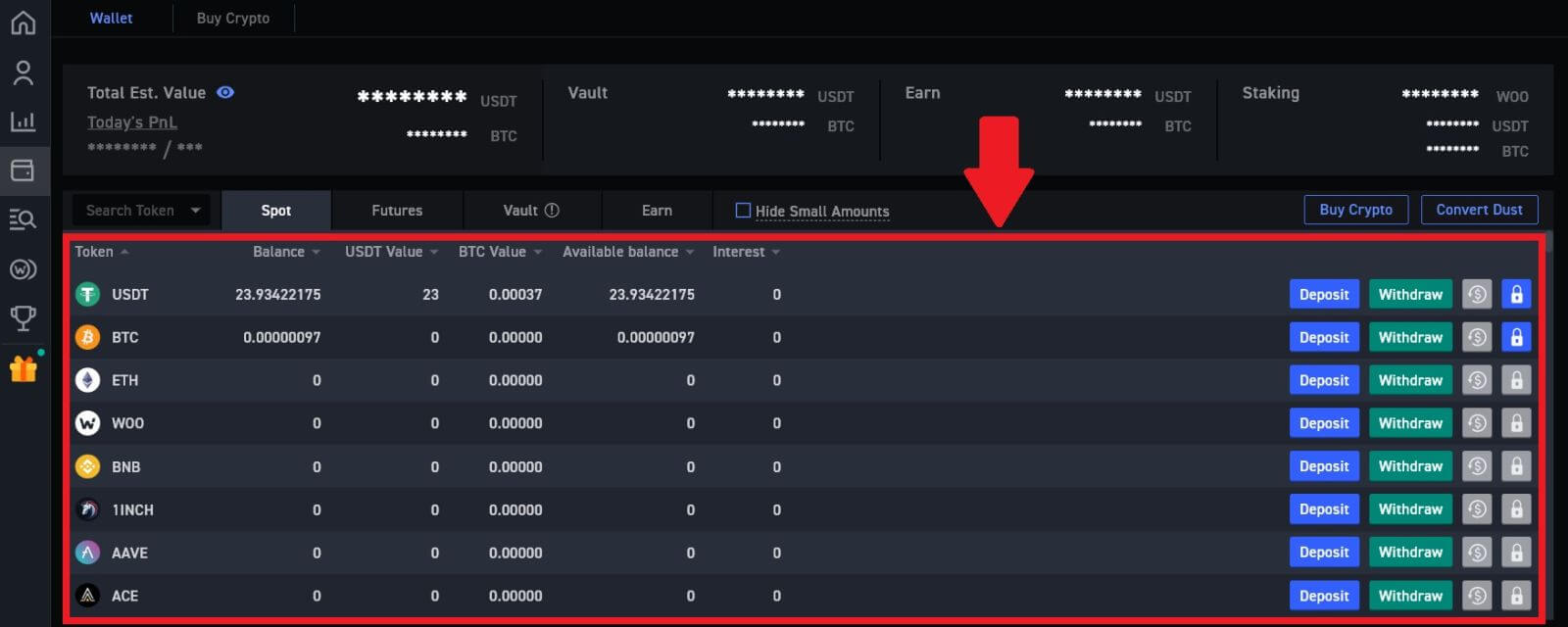
3. Voer jou onttrekkingadres en netwerk in, vul die hoeveelheid in wat jy wil onttrek. Gaan dan jou transaksie na en klik op [Onttrek].
Waarskuwing: Maak asseblief seker dat die geselekteerde netwerk dieselfde is as die netwerk van die platform waarop jy kripto deponeer. As jy die verkeerde netwerk kies, sal jy jou fondse verloor. 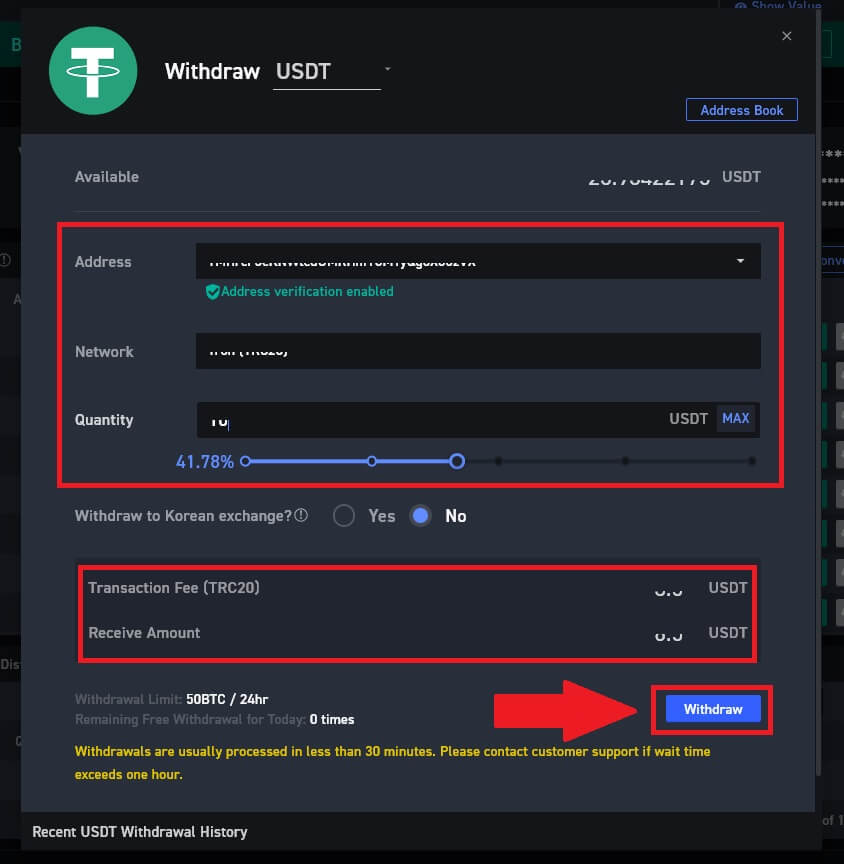
4. Voer jou onttrekkingwagwoord in , voer jou e-posverifikasiekode in deur op [Kry kode] te klik en jou Google Authenticator- kode in te vul , en klik dan [Stuur in].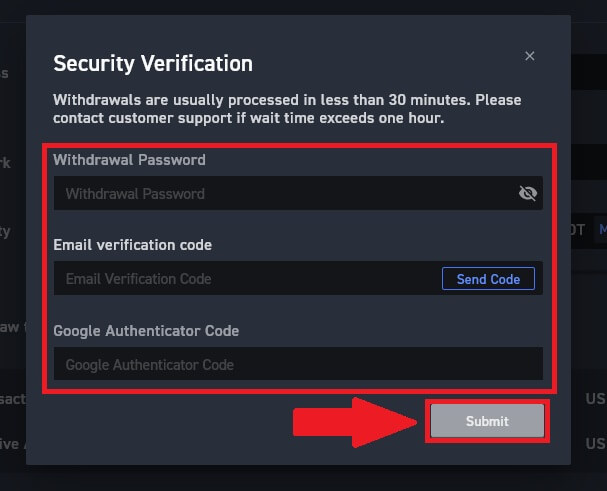
5. Daarna het jy kripto suksesvol van WOO X onttrek.
Jy kan jou onlangse transaksies nagaan deur op [Bekyk geskiedenis] te klik.
Onttrek Crypto van WOO X (App)
1. Maak jou WOO X-toepassing oop en tik op [ Onttrek ] op die eerste bladsy.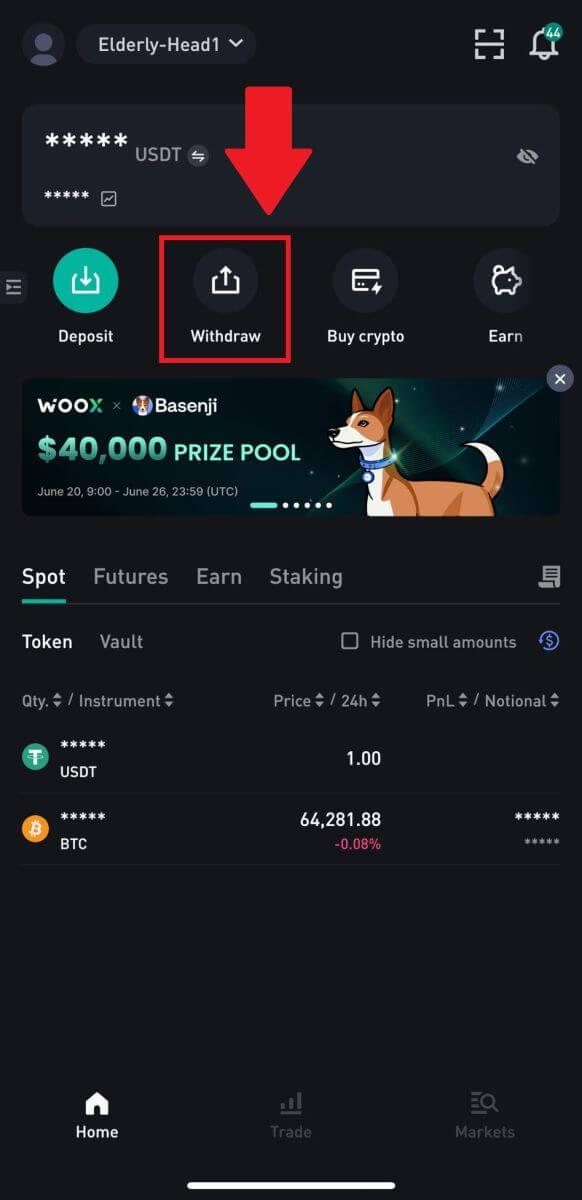
2. Kies die teken wat jy wil onttrek om voort te gaan. Hier gebruik ons USDT as 'n voorbeeld.
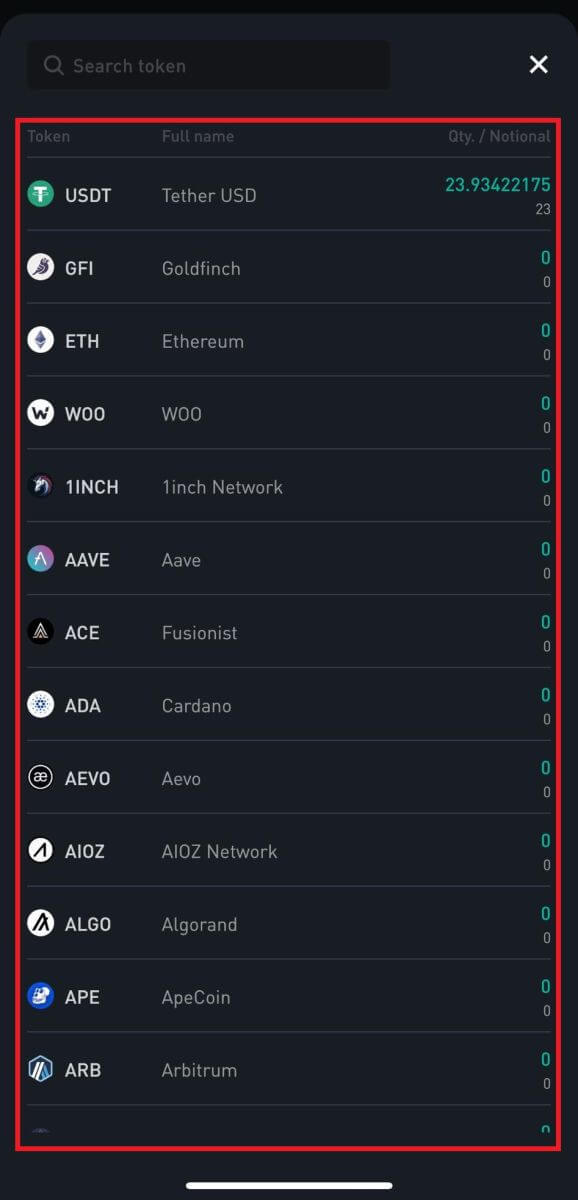
3. Kies die adres wat by jou adresboek gevoeg is, voer die hoeveelheid in wat jy wil onttrek en tik op [Onttrek].
Waarskuwing: Maak asseblief seker dat die geselekteerde netwerk dieselfde is as die netwerk van die platform waarop jy kripto deponeer. As jy die verkeerde netwerk kies, sal jy jou fondse verloor.
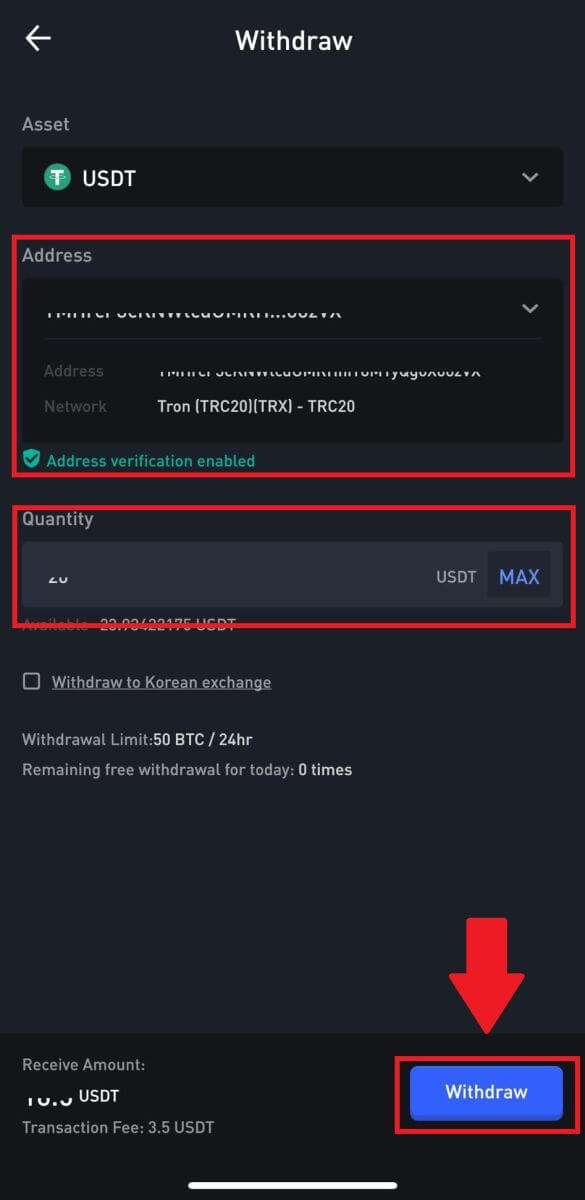
4. Voer jou Onttrekking Wagwoord in , voer jou e-posverifikasiekode in deur op [Kry Kode] te tik en jou Google Authenticator- kode in te vul , druk dan [Dien in].
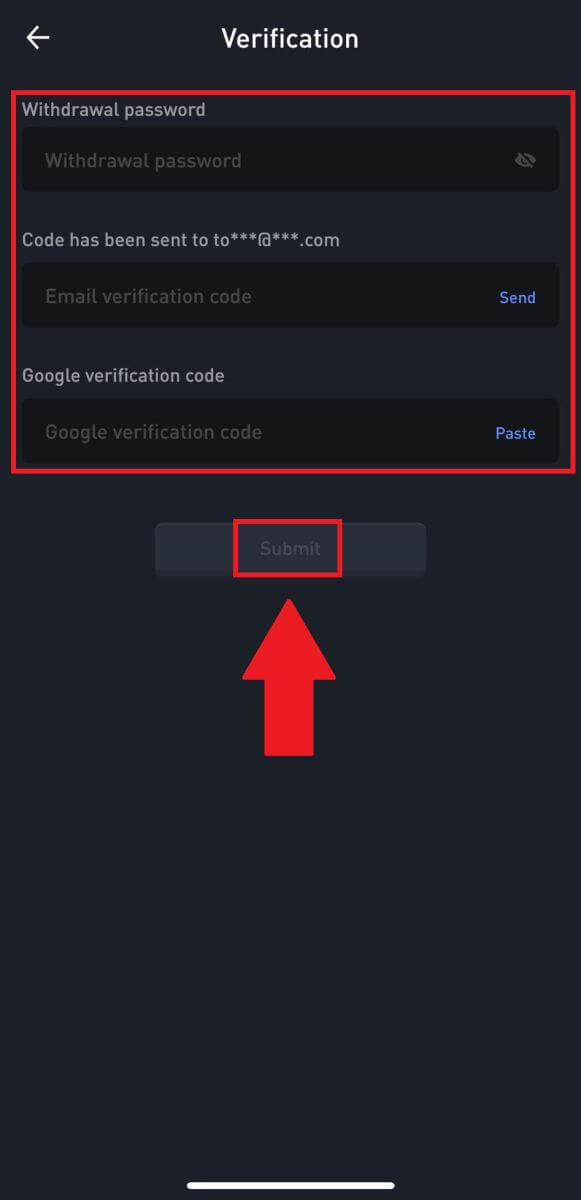 5. Daarna het jy kripto suksesvol van WOO X onttrek.
5. Daarna het jy kripto suksesvol van WOO X onttrek.
Jy kan jou onlangse transaksies nagaan deur op [Bekyk geskiedenis] te klik.
Gereelde Vrae (Gereelde Vrae)
Hoekom het my onttrekking nie opgedaag nie?
Die oordrag van fondse behels die volgende stappe:
- Onttrekkingstransaksie geïnisieer deur WOO X.
- Bevestiging van die blockchain-netwerk.
- Deponeer op die ooreenstemmende platform.
Normaalweg sal 'n TxID (transaksie-ID) binne 30–60 minute gegenereer word, wat aandui dat ons platform die onttrekkingsoperasie suksesvol voltooi het en dat die transaksies op die blokketting hangende is.
Dit kan egter nog 'n rukkie neem vir 'n spesifieke transaksie om deur die blokketting en later deur die ooreenstemmende platform bevestig te word.
As gevolg van moontlike netwerkopeenhoping, kan daar 'n aansienlike vertraging in die verwerking van jou transaksie wees. U kan die transaksie-ID (TxID) gebruik om die status van die oordrag met 'n blokkettingverkenner op te soek.
- As die blokkettingverkenner wys dat die transaksie onbevestig is, wag asseblief vir die proses om voltooi te word.
- As die blokkettingverkenner wys dat die transaksie reeds bevestig is, beteken dit dat u fondse suksesvol vanaf WOO X uitgestuur is, en ons kan geen verdere bystand oor hierdie aangeleentheid verleen nie. Jy sal die eienaar of ondersteuningspan van die teikenadres moet kontak en verdere hulp soek.
Belangrike riglyne vir kriptogeldeenheid-onttrekkings op WOO X-platform
- Vir kripto wat veelvuldige kettings soos USDT ondersteun, maak asseblief seker dat u die ooreenstemmende netwerk kies wanneer u onttrekkingsversoeke maak.
- As die onttrekking-kripto 'n MEMO vereis, maak asseblief seker dat u die korrekte MEMO vanaf die ontvangsplatform kopieer en dit akkuraat invoer. Andersins kan die bates verlore gaan na die onttrekking.
- Nadat u die adres ingevoer het, as die bladsy aandui dat die adres ongeldig is, gaan asseblief die adres na of kontak ons aanlyn kliëntediens vir verdere hulp.
- Onttrekkingsfooie verskil vir elke kripto en kan bekyk word nadat die kripto op die onttrekkingsbladsy gekies is.
- U kan die minimum onttrekkingsbedrag en onttrekkingsfooie vir die ooreenstemmende kripto op die onttrekkingsbladsy sien.
Hoe kan ek die transaksiestatus op die blokketting nagaan?
1. Meld aan by jou WOO X- rekening en klik op [ Wallet ].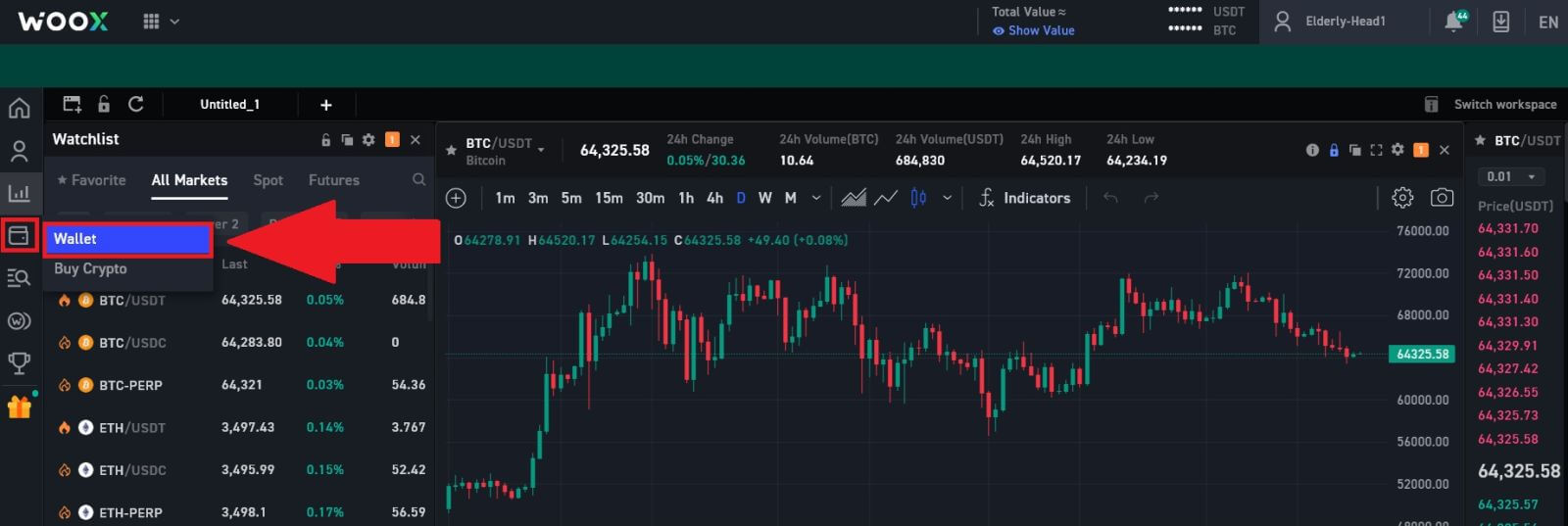
2. Scroll af en hier kan jy jou transaksiestatus sien.